 MODIWL OLED-DISPLAY
MODIWL OLED-DISPLAY
COM-OLED2.42 
GWYBODAETH GYFFREDINOL
Annwyl gwsmer,
diolch yn fawr iawn am ddewis ein cynnyrch.
Yn y canlynol, byddwn yn eich cyflwyno i'r hyn i'w arsylwi wrth gychwyn a defnyddio'r cynnyrch hwn.
Os byddwch chi'n dod ar draws unrhyw broblemau annisgwyl yn ystod y defnydd, mae croeso i chi gysylltu â ni.
SETUP Y DIDDORDEB DISPLAY
Gellir rheoli'r arddangosfa mewn 4 ffordd wahanol, trwy I2C, SPI, rhyngwyneb cyfochrog 8-did 6800, a rhyngwynebau cyfochrog 8 8080.
Mae'r arddangosfa'n cael ei danfon ymlaen llaw i'w rheoli trwy SPI. Os ydych chi am ddefnyddio un o'r dulliau rheoli eraill, mae'n rhaid i chi ail-sodro'r gwrthyddion BS1 a BS2 ar gefn y bwrdd.
Yn y tabl, gallwch weld sut mae'n rhaid gosod y gwrthyddion ar gyfer y modd priodol.
| 6800-cyfochrog | 8080-cyfochrog | I2C | SPI | |
| BS1 | 0 | 1 | 1 | 0 |
| BS2 | 1 | 1 | 0 | 0 |

DEFNYDD GYDA ARDUINO
Gan fod yr arddangosfa'n gweithio gyda lefel rhesymeg 3V a'r mwyafrif o Arduinos gyda 5V, rydyn ni'n defnyddio Arduino Pro Mini 3.3V yn yr ex hwnample. Os ydych chi am ddefnyddio Arduino gyda lefel rhesymeg 5V, fel Arduino Uno, mae'n rhaid i chi ostwng yr holl linellau data sy'n arwain o'r Arduino i'r arddangosfa o 5V i 3.3V gyda thrawsnewidydd lefel rhesymeg.
Yn gyntaf, mae angen i chi osod y llyfrgell ofynnol yn eich Arduino IDE.
I wneud hyn, ewch i Offer -> Rheoli Llyfrgelloedd ... Chwiliwch am u8g2 a gosod y llyfrgell U8g2 gan Oliver

Rhyngwyneb SPI
Gwifrau
| Pin Arddangos | 1 | 2 | 4 | 7 | 8 | 15 | 16 |
| Pin Mini Arduino | GND | 3,3V (VCC) |
9 | 13 | 11 | 10 | 8 |

Rhyngwyneb SPI
Nawr agorwch y cod s GraphicTestample o'r llyfrgell. I wneud hyn, cliciwch ar:
File -> Examples -> U8g2 -> u8x8-> GraphicTest
Nawr mewnosodwch yr adeiladwr canlynol ar gyfer yr arddangosfa yn y rhaglen, fel y dangosir yn y llun isod:
U8X8_SSD1309_128X64_NONAME2_4W_SW_SPI u8x8(13, 11, 10, 9, 8);

Nawr gallwch chi uwchlwytho'r example i'ch Arduino.
Rhyngwyneb I2C
Gwifrau
| Pin Arddangos | 1 | 2 | 4 | 7 | 8 | 9 | 16 |
| Arduino Pro Pin Mini |
GND | 3,3V (VCC) |
GND | A5 | A4 | A4 | 9 |

Rhyngwyneb I2C
Nawr agorwch y cod s GraphicTestample o'r llyfrgell.
I wneud hyn, cliciwch ar:
File -> Examples -> U8g2 -> u8x8-> GraphicTest
Nawr mewnosodwch yr adeiladwr canlynol ar gyfer yr arddangosfa yn y rhaglen, fel y dangosir yn y llun isod:
U8X8_SSD1309_128X64_NONAME2_HW_I2C u8x8(9, A4, A5);

Nawr gallwch chi uwchlwytho'r example i'ch Arduino.
Cyfochrog 8 did 6800-Rhyngwyneb
Gwifrau
| Pin Arddangos | 1 | 2 | 4 | 5 | 6 | 7 | 8 | 9 | 10 | 11 | 12 | 13 | 14 | 15 | 16 |
| Pin Arduino ProMini | GND | 3,3V (VCC) |
9 | GND | 7 | 13 | 11 | 2 | 3 | 4 | 5 | 6 | A3 | 10 | 8 |

Cyfochrog 8 did 6800-Rhyngwyneb
Nawr agorwch y cod s GraphicTestample o'r llyfrgell.
I wneud hyn, cliciwch ar:
File -> Examples -> U8g2 -> u8x8-> GraphicTest
Nawr mewnosodwch yr adeiladwr canlynol ar gyfer yr arddangosfa yn y rhaglen, fel y dangosir yn y llun isod:
U8X8_SSD1309_128X64_NONAME0_6800 u8x8 (13, 11, 2, 3, 4, 5, 6, A3, 7, 10, 9, 8);
 Nawr gallwch chi uwchlwytho'r example i'ch Arduino.
Nawr gallwch chi uwchlwytho'r example i'ch Arduino.
Cyfochrog 8 did 8080-Rhyngwyneb
Gwifrau
| Pin Arddangos | 1 | 2 | 4 | 5 | 6 | 7 | 8 | 9 | 10 | 11 | 12 | 13 | 14 | 15 | 16 |
| Arduino Pro | GND | 3,3V | 9 | 7 | 3,3V | 13 | 11 | 2 | 3 | 4 | 5 | 6 | A3 | 10 | 8 |

Cyfochrog 8 did 8080-Rhyngwyneb
Nawr agorwch y cod s GraphicTestample o'r llyfrgell.
I wneud hyn, cliciwch ar:
File -> Examples -> U8g2 -> u8x8-> GraphicTest
Nawr mewnosodwch yr adeiladwr canlynol ar gyfer yr arddangosfa yn y rhaglen, U8X8_SSD1309_128X64_NONAME0_8080 u8x8 (13, 11, 2, 3, 4, 5, 6, A3, 7, 10, 9, 8);

Nawr gallwch chi uwchlwytho'r example i'ch Arduino.
DEFNYDD GYDA'R PI RASPBERRY
I wneud defnyddio'r arddangosfa gyda'r Raspberry Pi yn arbennig o hawdd, rydyn ni'n defnyddio'r llyfrgell luma.oled.
Gallwch chi osod y dibyniaethau sy'n ofynnol i'w gosod gyda'r gorchmynion canlynol:
sudo apt-get update
sudo apt-get install git python3 python3-dev python3-pip python3-pip python3-pil libjpeg-dev zlib1g-dev libfreetype6-dev liblcms2-dev libopenjp2-7 libtiff5 build-hanfodol libsdl-dev libportmidi-dev libsdl-ttf2.0- dev libsdl-mixer1.2-dev libsdlimage1.2-dev
Yn gyntaf, rydyn ni'n gosod y llyfrgell ac yn lawrlwytho'r sample files, gwneir hyn gyda'r gorchmynion canlynol:
sudo -H pip3 install –upgrade luma.oled sudo git clone https://github.com/rm-hull/luma.examples.git
Nesaf, rhaid i chi roi caniatâd i'r defnyddiwr (“pi” yn yr achos hwn) gael mynediad at y caledwedd gofynnol. Os nad ydych yn defnyddio'r defnyddiwr “pi”, newidiwch y defnyddiwr ar ddiwedd y gorchymyn yn unol â hynny.
Nawr nodwch y gorchymyn canlynol yn y derfynfa:
sudo usermod -a -G spi, gpio, i2c pi
Yna ailgychwynwch eich Raspberry Pi gyda'r gorchymyn canlynol:
ailgychwyn sudo
Ar ôl yr ailgychwyn, rhowch y gorchymyn canlynol i'r derfynell:
sudo raspi-config
Yno, gallwch nawr actifadu SPI ac I2C o dan 3 Dewis Rhyngwyneb fel y gallwch chi ddefnyddio'r ddau ryngwyneb.
Rhyngwyneb SPI
Gwifrau
| Pin Arddangos | 1 | 2 | 4 | 7 | 8 | 15 | 16 |
| Pin Mafon | GND | 5V | pin 18 | pin 23 | pin 19 | pin 24 | pin 22 |

Ar ôl i chi gysylltu'r arddangosfa, gallwch chi weithredu felamprhaglen le gyda'r ddau orchymyn canlynol:
cd ~ / luma.examples / examples / sudo python3 demo.py -i spi
Rhyngwyneb I2C
Gwifrau
| Pin Arddangos | 1 | 2 | 4 | 7 | 8 | 9 | 16 |
| Pin Mafon | GND | 5V | GND | pin 5 | pin 3 | pin 3 | 3,3V |

Ar ôl i chi gysylltu'r arddangosfa, gallwch chi weithredu felamprhaglen le gyda'r ddau orchymyn canlynol:
cd ~ / luma.examples / examples / sudo python3 demo.py.
GWYBODAETH YCHWANEGOL
Ein rhwymedigaethau gwybodaeth a chymryd yn ôl yn unol â’r Ddeddf Offer Trydanol ac Electronig (ElektroG)
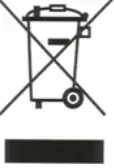 Y symbol ar offer trydanol ac electronig:
Y symbol ar offer trydanol ac electronig:
Mae'r bin llwch croes hwn yn golygu nad yw offer trydanol ac electronig yn perthyn i wastraff y cartref. Rhaid i chi ddychwelyd yr hen offer i fan casglu. Cyn trosglwyddo batris gwastraff a chronyddion nad ydynt wedi'u hamgáu gan offer gwastraff rhaid eu gwahanu oddi wrtho.
Opsiynau dychwelyd:
Fel defnyddiwr terfynol, gallwch ddychwelyd eich hen ddyfais (sydd yn ei hanfod yn cyflawni'r un swyddogaeth â'r ddyfais newydd a brynwyd gennym ni) yn rhad ac am ddim i'w gwaredu pan fyddwch chi'n prynu dyfais newydd. Gellir cael gwared ar offer bach heb ddimensiynau allanol sy'n fwy na 25 cm mewn meintiau cartref arferol yn annibynnol ar brynu peiriant newydd.
Posibilrwydd dychwelyd yn lleoliad ein cwmni yn ystod oriau agor: Electronics SIMAC GmbH, Pascalstr. 8, D-47506 Neukirchen-Vluyn, yr Almaen Posibilrwydd dychwelyd yn eich ardal:
Byddwn yn anfon parsel stamp y gallwch chi ddychwelyd y ddyfais atom yn rhad ac am ddim. Cysylltwch â ni trwy e-bost yn Gwasanaeth@joy-it.net neu dros y ffôn.
Gwybodaeth am becynnu:
Os nad oes gennych ddeunydd pacio addas neu os nad ydych am ddefnyddio eich deunydd pacio eich hun, cysylltwch â ni a byddwn yn anfon deunydd pacio addas atoch.
CEFNOGAETH
Os oes unrhyw broblemau yn yr arfaeth o hyd neu broblemau yn codi ar ôl eich pryniant, byddwn yn eich cefnogi trwy e-bost, ffôn, a gyda'n system cefnogi tocynnau.
E-bost: gwasanaeth@joy-it.net
System docynnau: http://support.joy-it.net
Ffôn: +49 (0) 2845 98469-66 (10-17 o'r gloch) Am ragor o wybodaeth ewch i'n websafle: www.joy-it.net
www.joy-it.net
www.joy-it.net
Electronics SIMAC GmbH
Pascalstr. 8, 47506 Neukirchen-Vluyn
Pascalstr. 8 47506 Neukirchen-Vluyn
Dogfennau / Adnoddau
 |
JOY-iT COM-OLED2.42 2.42 Modiwl Inch OLED-Display [pdfLlawlyfr Cyfarwyddiadau COM-OLED2.42, 2.42 Modiwl Inch OLED-Display |



